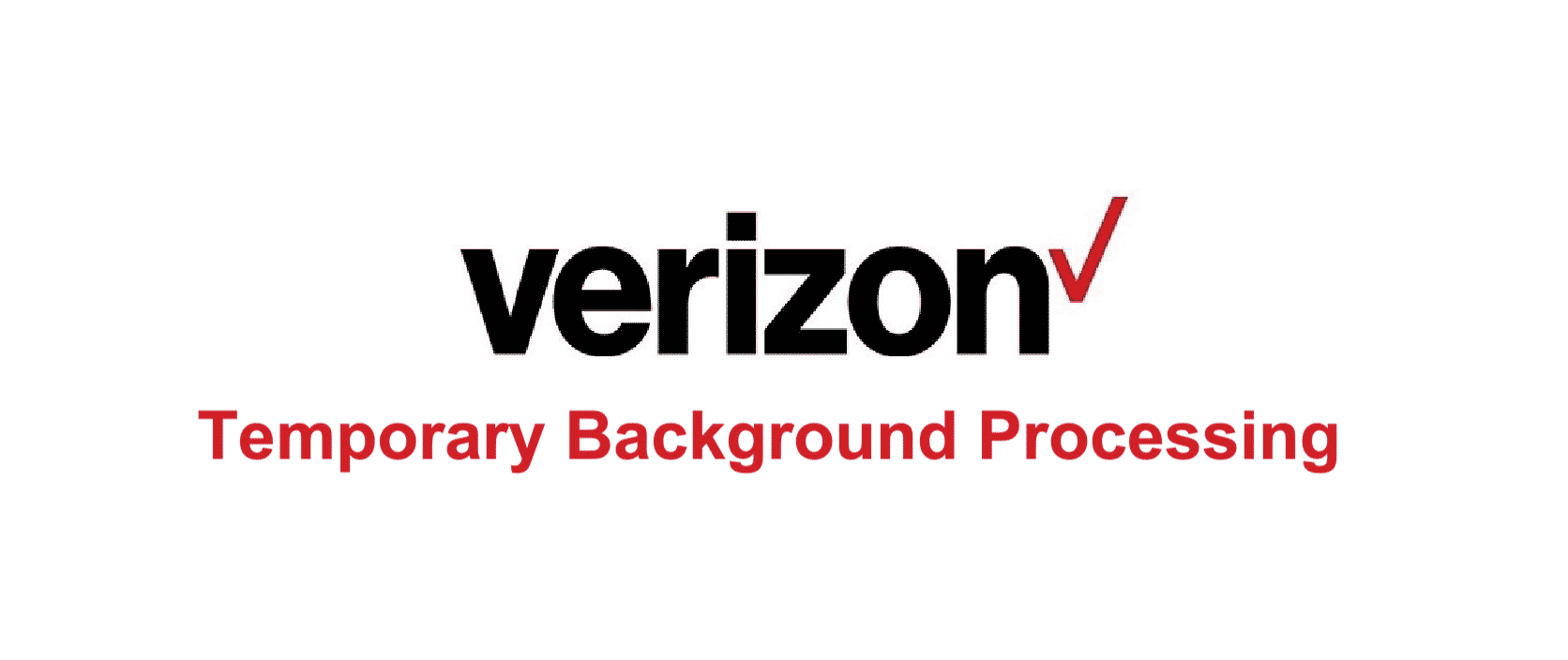สารบัญ
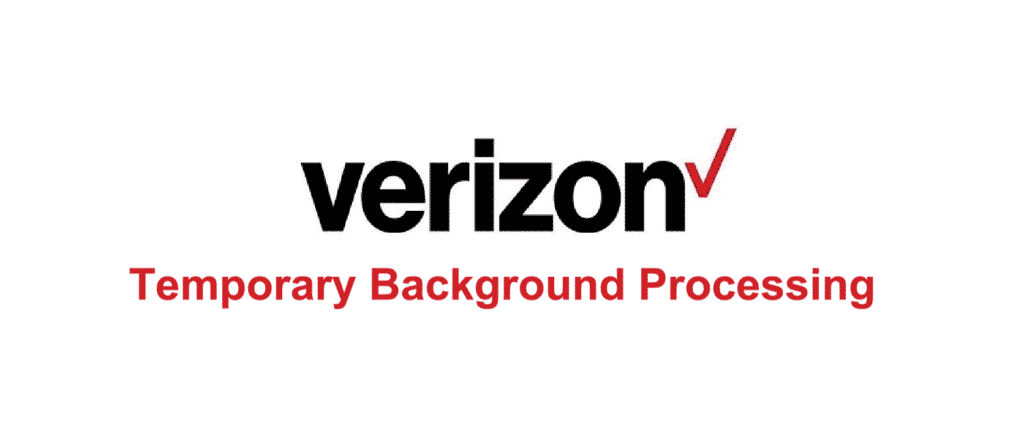
การประมวลผลพื้นหลังชั่วคราวของ verizon
หากคุณเป็นผู้ใช้ Verizon คุณอาจได้รับข้อความแสดงข้อผิดพลาดแจ้งว่า "กำลังซิงค์ข้อความ กำลังประมวลผลพื้นหลังชั่วคราว" ข้อความนี้อาจปรากฏขึ้นเรื่อย ๆ และอาจสร้างความรำคาญได้ ข่าวดีก็คือคุณสามารถจัดการกับมันและกำจัดมันได้อย่างง่ายดาย
สิ่งแรกที่ต้องจำไว้ก็คือ ข้อความแสดงข้อผิดพลาดที่พบได้ยากซึ่งพบโดยผู้ใช้โทรศัพท์มือถือบางรุ่นเท่านั้น ผู้ใช้ส่วนใหญ่ที่รายงานว่าพบข้อความแสดงข้อผิดพลาดนี้ใช้ Samsung Galaxy S9 หรือ Samsung Note 9 อย่างไรก็ตาม อาจพบข้อความนี้ในอุปกรณ์โทรศัพท์มือถืออื่นๆ เช่นกัน
Verizon ประมวลผลพื้นหลังชั่วคราว
ข้อผิดพลาด “การซิงค์ข้อความในพื้นหลังชั่วคราวในการประมวลผล” จะเกิดขึ้นก็ต่อเมื่อผู้ใช้ใช้แอป Message+ ซึ่งเป็นแอปพลิเคชันรับส่งข้อความของ Verizon ในทางเทคนิคแล้ว นี่ไม่ใช่ข้อผิดพลาดและเป็นเพียงการเตือนให้ผู้ใช้ทราบว่าโทรศัพท์มือถือกำลังทำงานเบื้องหลังบางอย่างที่เกี่ยวข้องกับเซิร์ฟเวอร์ระยะไกล เป็นเพียงเพื่อให้ข้อความจากเซิร์ฟเวอร์ระยะไกลแสดงบนอุปกรณ์ที่ร้องขอ ดังนั้น หากคุณได้รับข้อความแสดงข้อผิดพลาดนี้ ก็ไม่มีอะไรต้องกังวล อย่างไรก็ตาม คุณอาจต้องการแก้ไขปัญหา เนื่องจากคุณอาจไม่ต้องการเห็นข้อความซ้ำแล้วซ้ำอีก
ต่อไปนี้คือบางสิ่งที่คุณอาจพยายามกำจัดปัญหา:
ดูสิ่งนี้ด้วย: Hulu รีสตาร์ทอย่างต่อเนื่อง: 6 วิธีในการแก้ไข1) ปิดการแจ้งเตือน
เมื่อใดก็ตามที่คุณเห็นการแจ้งเตือน “กำลังซิงค์ข้อความในพื้นหลังชั่วคราว” คุณสามารถลองปิดการแจ้งเตือนในอนาคตได้ คุณสามารถทำได้โดยแตะที่การแจ้งเตือนที่ปรากฏขึ้น จากนั้นเลือกตัวเลือกเพื่อปิดใช้งาน วิธีนี้จะป้องกันไม่ให้อุปกรณ์ของคุณส่งการแจ้งเตือนในลักษณะนี้ในอนาคต
2) บังคับรีบูต
การบังคับให้รีบูตสามารถช่วยคุณกำจัดข้อบกพร่องต่างๆ ที่อาจมี พัฒนาขึ้นหลังจากที่ระบบทำงานต่อเนื่องมาเป็นเวลานาน ลองรีบูตอุปกรณ์ของคุณด้วยตนเอง สิ่งนี้จะกระตุ้นการดึงแบตเตอรี่และรีเฟรชระบบเมื่อรีสตาร์ท การรีบูตอุปกรณ์อาจช่วยให้คุณกำจัดข้อความแสดงข้อผิดพลาดได้
3) ลบข้อมูลแอป
ในกรณีที่คุณได้ลองทำสองขั้นตอนข้างต้นแล้วและคุณยังคง รับข้อความซิงค์ข้อผิดพลาดในการประมวลผลพื้นหลังชั่วคราว คุณสามารถลองกำจัดมันได้โดยการลบข้อมูลแอพ Message+ คุณสามารถทำได้โดยทำตามขั้นตอนต่อไปนี้
- ประการแรก เปิดแอปการตั้งค่าและแตะแอป
- จากนั้นแตะการตั้งค่าเพิ่มเติมซึ่งจะอยู่ที่มุมขวาบน
- เลือกแสดงแอประบบและค้นหาแอป Message+ ในรายการ
- แตะแอป Message+ จากนั้นแตะที่เก็บข้อมูล
- ตอนนี้แตะที่ปุ่มล้างข้อมูล
- สุดท้าย รีสตาร์ทอุปกรณ์ของคุณและตรวจสอบว่าปัญหาได้รับการแก้ไขหรือไม่
การทำเช่นนี้จะกำจัดแอปที่เก็บไว้ทั้งหมดข้อมูลและอาจช่วยกำจัดข้อบกพร่องใดๆ ที่อาจเกิดขึ้นเมื่อเวลาผ่านไป
ดูสิ่งนี้ด้วย: 4 วิธีในการแก้ไขปัญหาเครือข่ายออฟไลน์ของ Starlinkหากคุณได้ลองดำเนินการตามที่กล่าวมาข้างต้นทั้งหมดแล้ว แต่ปัญหายังคงอยู่ คุณอาจต้องติดต่อฝ่ายสนับสนุนลูกค้าของ Verizon เพื่อ แก้ไขปัญหา